Come modificare il nome di accesso su Windows 10
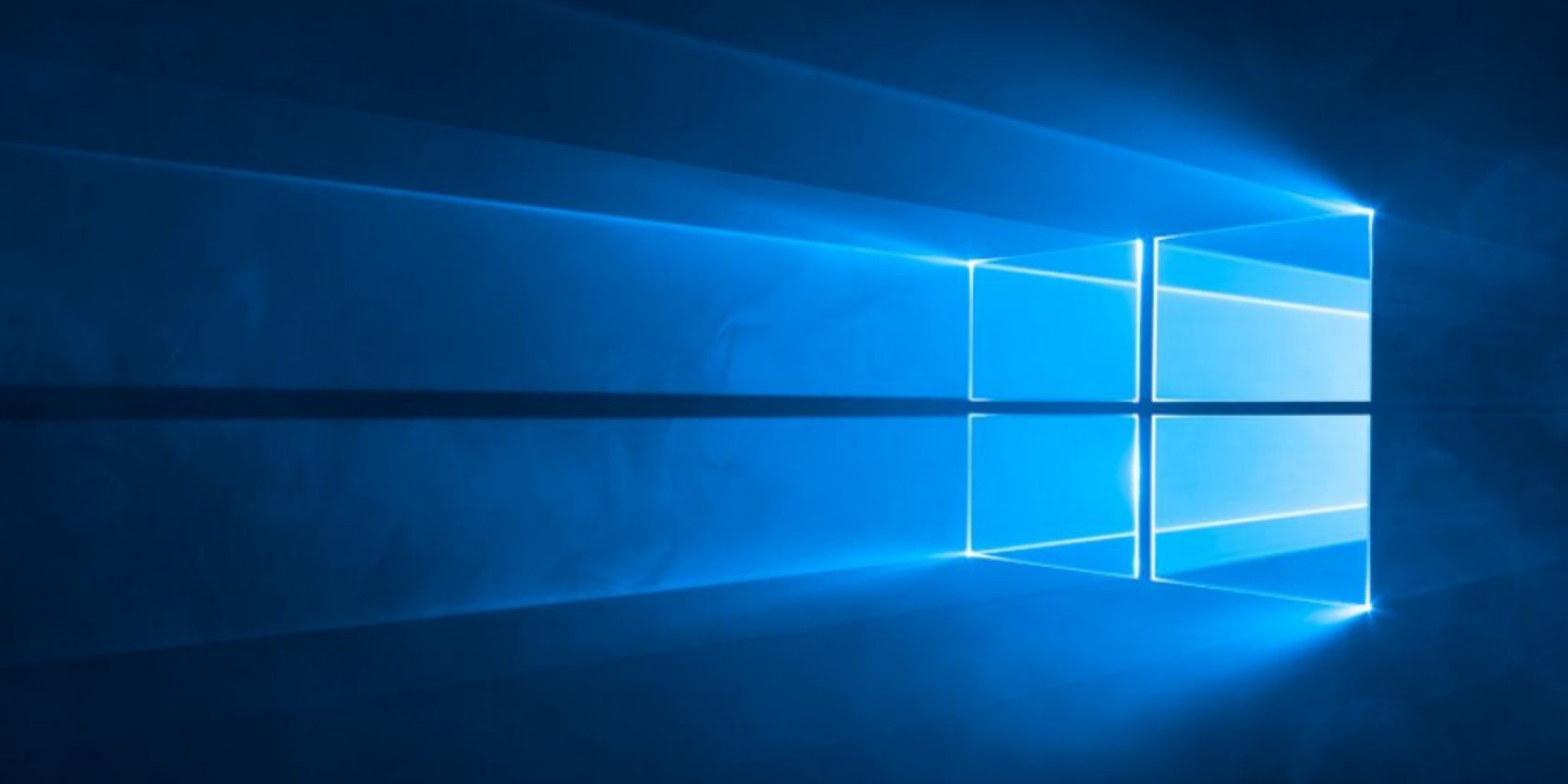
Come saprà chiunque utilizzi Windows 10, il tuo nome è visibile nella schermata di accesso. Per alcune persone, ciò crea un problema di privacy, soprattutto se utilizzi spesso il tuo computer in un ambiente pubblico. Purtroppo, è uno dei tanti problemi di privacy su Windows .
Sfortunatamente, Windows non ti consente di impostare un nome utente o un alias mantenendo il tuo vero nome sul tuo account Microsoft, quindi sei costretto a utilizzare una soluzione alternativa.
L'approccio che devi adottare dipende dal fatto che utilizzi un account Windows o un account locale per accedere alla tua macchina.
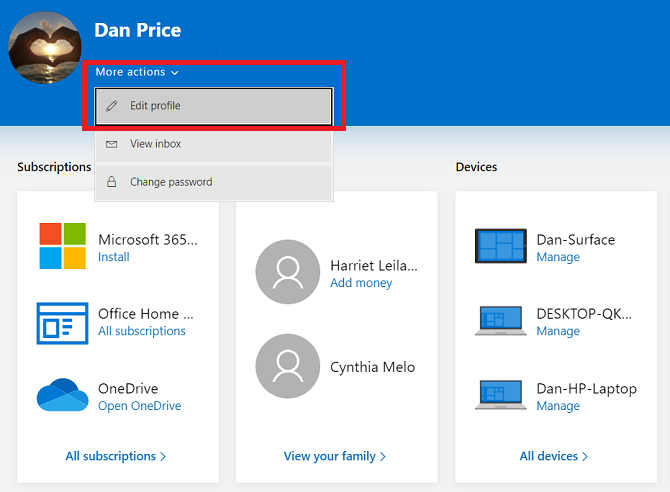
L'unico modo per modificare il nome di accesso su Windows 10 se usi un account Microsoft è cambiare il nome sull'account stesso.
- Apri l'app Impostazioni .
- Fare clic su Account .
- Scegli le tue informazioni .
- Fare clic su Gestisci il mio account Microsoft .
- Attendi che la pagina dell'account venga caricata nel tuo browser. Accedi se richiesto.
- Sotto il tuo nome, fai clic su Altre azioni .
- Scegli Modifica profilo .
- Una volta caricata la pagina, fare clic su Modifica nome .
Idealmente, vuoi scegliere qualcosa che assomigli al tuo nome attuale senza rivelare la tua identità completa. Ricorda, la modifica del nome qui influisce sul tuo profilo in tutti i servizi Microsoft.
Utilizzo di un account Windows locale

Se hai un account locale, il processo è molto più semplice.
- Apri il pannello di controllo .
- Vai ad Account utente .
- Fare clic sull'account locale che si desidera modificare.
- Fare clic su Modifica nome account .
- Inserisci l'alias desiderato
- Premi Cambia nome .
E infine, ricorda che se vuoi solo nascondere il tuo indirizzo email nella schermata di accesso , puoi farlo andando su Impostazioni> Account> Opzioni di accesso> Privacy e facendo scorrere l'interruttore accanto a Mostra i dettagli dell'account come la mia email indirizzo nella schermata di accesso in posizione Off .
Per saperne di più sull'uso di Windows, consulta la nostra guida definitiva alla padronanza del PC Windows .

